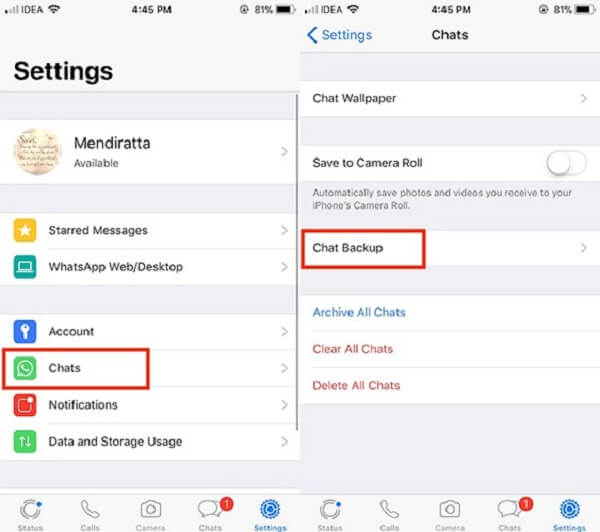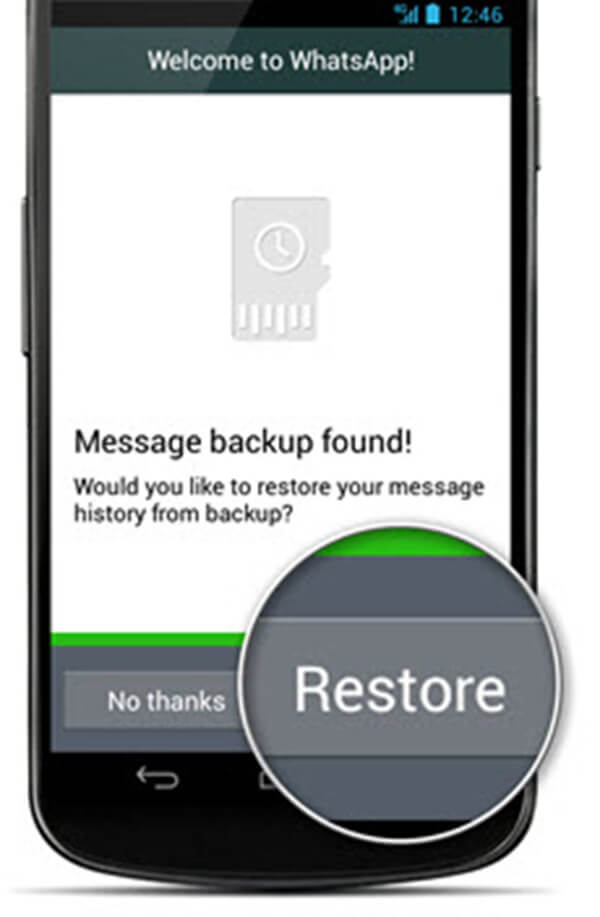можно ли восстановить удаленные фото в ватсапе на айфоне
Как восстановить удаленные фотографии WhatsApp на iPhone
Если ваши друзья получили смартфоны, они могут обмениваться фотографиями или общаться с вами в WhatsApp без каких-либо платежей поставщику услуг. Однако, если в переписке в ватсапе были отправлены фотографии, которые впоследствии были удалены. Нужно восстановить фотографии, не могли бы вы их восстановить? Абсолютно да, ниже приведены 5 способов восстановления фотографий WhatsApp с iPhone бесплатными инструментами восстановления фотографий WhatsApp.
Восстановить потерянные изображения WhatsApp на iPhone
Способ 1: Восстановление отсутствующих изображений WhatsApp из резервной копии iCloud
Если в iCloud достаточное места, и вы делаете автоматическое резервное копирование WhatsApp (WhatsApp> Настройки> Чаты> Резервное копирование чата> Резервное копирование сейчас / Автоматическое резервное копирование) историю чатов / мультимедиа в iCloud перед восстановлением на iPhone, то это довольно просто восстановить чат фото. Что вам нужно сделать, так это:
1. Войдите в iCloud на свой iPhone с правильным идентификатором и паролем Apple.
2. Переустановите WhatsApp и запустите его снова. Вам потребуется ввести код страны и номер телефона. Нажмите «Готово» для подтверждения.
3. Нажмите «Восстановить историю чата», а затем потребуется время для восстановления цепочки, включая фотографии в WhatsApp.
Примечание: Вы должны признать, что для восстановления резервной копии WhatsApp с Google Диска, Dropbox или любого другого облачного хранилища на iPhone можно добиться, если вы установили и внедрили WhatsApp в них.
Способ 2. Восстановление удаленных фотографий WhatsApp из резервной копии iTunes
Убедитесь, что вы сохранили данные WhatsApp в iTunes в предыдущее время. Теперь вы можете восстановить фотографии WhatsApp из резервной копии iPhone через iTunes. Просто подключите iPhone к компьютеру и запустите iTunes, нажмите на значок iPhone в верхней левой части экрана, нажмите настройки. Вы собираетесь увидеть кнопку «Восстановить резервную копию» в правой части экрана. Нажмите на него и подготовьтесь к восстановлению исчезнувших фотографий из резервной копии.
Способ 3: Восстановить WhatsApp фотографии с iPhone с помощью Tenorshare UltData
Шаг 1. Загрузите, установите и запустите эту программу на любом компьютере под управлением Windows или MacOS.

Шаг 2. Подключите iPhone к этому ПК / Mac через USB-кабель и приступайте к началу сканирования, нажав зеленую кнопку «Начать сканирование».
Шаг 3. После сканирования в считанные минуты вы можете бесплатно просмотреть фотографии в «WhatsApp Приложения» и восстановить их с полной версией в конце.
Надеюсь, вам будет понятно, как восстановить фотографии WhatsApp с iPhone либо с помощью резервного копирования, либо без резервного копирования.Это программное обеспечение также доступно на русском языке. Если у вас есть другой опыт, оставьте свои отзывы в нижней части.
Способ 4: Восстановление потерянных изображений WhatsApp из сторонних разговоров
В официальном FAQ WhatsApp есть форма разрешения, в котором говорится, что вы можете восстановить фотографии на WhatsApp, если вы перенаправили их на любые другие сторонние разговоры (такие как Mail, AirDrop, Message, Facebook, Evernote, Files и т. д.), Тогда вы можете получить фотографии из этих приложений.
Способ 5: Восстановить WhatsApp Фотографии через WhatsApp Веб / Десктоп
Если вы синхронизировали отправку этих фотографий в «WhatsApp Веб» или «Рабочий стол», то, как только они исчезнут на вашем iPhone, вы все равно сможете узнать целевой разговор, отобразить фотографии на веб-сайте WhatsApp и сохранить их на компьютере. Довольно просто, не так ли.

Обновление 2020-03-27 / Обновление для iOS восстановление данных
Где можно найти на iPhone удаленные из чата в WhatsApp фотографии
Как восстановить фото в WhatsApp, нечаянно удаленное пользователем или системой, знают немногие. Когда приходит понимание, сколько информации хранилось в приложении и передавалось ежедневно, паника охватывает мгновенно. Поэтому необходимо знать, как заранее застраховаться от подобных ситуаций и какие меры принять сразу после потери изображений.
Почему фотография не удаляется полностью
История чатов не хранится на серверах WhatsApp. Обращаться с службу поддержки в данном случае бесполезно. Однако на устройстве с распространенными операционными системами предусмотрено сохранение данных, используемых в приложении. Обладателям самых популярных систем – Android и IOS – предоставлена такая возможность.
Где находятся якобы удаленные фотографии
Восстановить отсутствующие изображения можно несколькими способами.
Способ первый
Восстановление из резервной копии iCloud. Этот случай сработает, если вы позаботились о защите личных данных от случайной ошибки заранее, включив резервное копирование автоматическим способом: WhatsApp>Настройки> Чаты>Резервное копирование чата> Резервное копирование сейчас/Автоматическое резервное копирование. Вы можете переустановить приложение, нажать «Восстановить историю чата» и вновь увидеть утерянное фото.
Способ второй
Убедитесь, что вы сохранили данные WhatsApp в iTunes ранее. Далее необходимо подключить iPhone к компьютеру и запустить iTunes, нажать на значок iPhone в верхней левой части экрана и зайти в Настройки. Вы увидите кнопку «Восстановить резервную копию» в правой части экрана. Нажмите на нее и получите удаленные ранее фото.
Способ третий
Если вы знаете, что информация в чате может понадобиться в будущем, надежным способом сохранения информации для вас станет отправка истории чатов на электронную почту. Необходимо открыть нужный чат, щелкнуть по значку контакта и нажать «Экспорт чата». Далее выбираем «Прикрепить медиафайлы» и выбираем почтовое приложение из предложенного списка.
Как отключить сохранение изображений
Создатели IOS уже позаботились о своих пользователях и сделали так, чтобы сохранение изображений в Фотопленку было настроено автоматически. Однако это не всегда удобно, хранить в памяти телефона большое количество ненужных фотографий совсем не обязательно. Если вы хотите отключить ненужную для вас функцию, в Настройках WhatsApp выберите в меню «Чаты» и уберите переключатель с кнопки «Фотопленка». Теперь вы сможете избавиться от ненужной информации в памяти телефона.
Актуальна ли проблема для Android смартфонов
На устройствах Android также предусмотрена функция автосохранения мультимедиа из мессенджера. Пользователь может найти их в папке с именем WhatsApp во внутренней памяти. Каталог содержит 3 вложенные папки. Выбираем Media, в ней ищем WhatsApp Images и смотрим ее содержимое. Некоторые устройства сохраняют мультимедиа файлы не на внутреннюю память, а на съемный носитель. При необходимости есть возможность поискать файл на нем.
Кроме того, внутри папки WhatsApp есть каталог Bаckup, в котором хранятся резервные копии. Если эта функция была включена в настройках ранее, то нужно удалить мессенджер и скачать его заново, зайти под той же учетной записью и согласиться с предложением системы восстановить данные из резервной копии.
Как на IOS, так и на Andriod существует возможность восстановления утерянных данных с помощью сторонних приложений, но она достаточно небезопасна, так как их создателями могут быть мошенники, желающие получить вашу конфиденциальную информацию.
Таким образом, потеря важных фотографий при использовании WhatsApp практически невозможна. Рекомендуется перед использованием приложения проверить все необходимые настройки, и потеря информации вам точно не грозит.
Как в Ватсапе восстановить удаленные фото и видео файлы
Ватсап — очень популярное приложение, которое используется для общения среди пользователей. Тем не менее, в нем до сих пор нет возможности вернуть удаленные фото или видео. Как в Ватсапе восстановить случайно удаленные фото? Далее наиболее подробно рассказывается о нескольких способах того, как восстановить фото и утраченные файлы.
Поиск во внутренней памяти устройства
Не спешите паниковать, если нечаянно удалили нужное видео или фото. Его можно найти во внутренней памяти устройства, если включена функция автоматического сохранения медиафайлов WhatsApp в память устройства. Найти утерянное изображение можно следующим образом:
Восстановление из резервного хранилища
Также можно попробовать восстановить данные из резервной копии. Это чуть сложнее и требует чуть больше времени.
Восстановление из Бэкапа
Данная процедура проводится в настройках мобильного устройства. Необходимо зайти в папку Ватсапа и найти каталог Backups, проверить что в нем есть сохраненные копии и обратить внимание на дату, только после этого приступать к дальнейшим действия.
Данная функция сохраняет резервные копии раз в сутки, семь дней или 30 дней (зависит от настройки). Если стоит режим «По умолчанию», то бэкапы генерируются каждую ночь. Порядок действий при восстановлении следующий:
Однако, данный метод имеет большой недостаток, поскольку позволяет восстановить только свежие файлы, сделанные не позднее семи дней.
Восстановление при помощи приложений
Существует множество специальных программ для восстановления утраченных файлов, которые помогут просто и без труда вернуть необходимые фото и видео. Далее собраны описания наиболее популярных и действенных из них.
Tenorshare UltData for Android
Данное приложение создано специально для восстановления данных из WhatsApp, подходящее для всех марок и моделей телефонов. Tenorshare можно как скачать бесплатно (только для Windows 10/8.1/8/7), так и купить. Однако, можно и не переплачивать. При скачивании бесплатной версии достаточно лишь соединить компьютер или ноутбук с телефоном через USB-провод. Дальнейшие настройки будут осуществляться уже в компьютере, сопряженном с телефоном.
DiskDigger или Undeleter
Два почти одинаковых приложения для поиска удаленной информации на Андроид. Они помогут в том случае, если скаченное в память телефона фото или видео было удалено случайно. Функция этих приложений — восстановить еще не перезаписанные файлы. Фишка в том, что при нажатии кнопки «Удалить», изображение как таковое не удаляется, а помечается как: «Пригодное для перезаписи». Значит, оно еще пригодно к восстановлению. Таким образом данные приложения сумеют восстановить недавно удаленное видео и фото в WhatsApp.
Работают они просто и по одному принципу:
Recuva
Данное приложение позволяет произвести полный анализ памяти устройства и вернуть файлы с необходимым расширением.
Как и в работе с предыдущими приложениями, в Recuva нужные изображения следует выбрать и восстановить. Приложение само подсказывает, в каком порядке следует действовать:
Попросить отправителя переслать нужный файл
Самый банальный вариант — это попросить человека, с которым велась переписка, еще раз переслать утерянное изображение или файл по WhatsApp. Отправленное письмо опять сохранится в память устройства. Данный метод поможет сохранить время и отменит необходимость скачивать дополнительные приложения.
Существует множество способов восстановить утраченные фото в WhatsApp. В данной статье мы рассмотрели наиболее простые, быстрые и удобные из них.
Видео по теме
Учебник по восстановлению удаленных изображений WhatsApp на iOS и Android
Размещено от Ной Миллер Январь 13, 2021 18: 40
Часть 1 : Как восстановить удаленные изображения WhatsApp на iPhone
Чтобы восстановить удаленные изображения WhatsApp с iPhone, вам не нужно быть экспертом, а профессиональным приложением Apeaksoft iPhone Data Recovery. Это профессиональное WhatsApp программное обеспечение для восстановления удаленных изображений с широкими преимуществами.
Как восстановить удаленные изображения WhatsApp
Загрузите iPhone Data Recovery с официального сайта и установите его на свой компьютер. Есть еще одна версия для macOS 11.
Затем подключите iPhone к компьютеру с помощью кабеля Lightning, поставляемого с устройством. После запуска приложения ваш iPhone будет обнаружен.
Наконечник: В приложении все iPhone под управлением iOS 14/13/12/11/10 и ранее.
Выберите вкладку «Восстановить с устройства iOS» в левом столбце и нажмите кнопку «Начать сканирование», чтобы начать поиск удаленных изображений WhatsApp с вашего iPhone. Когда откроется окно результатов сканирования, выберите WhatsApp и WhatsApp Attachments с левой стороны. Затем вы можете увидеть все удаленные изображения WhatsApp на правой панели.
Примечание: Если вы создали резервную копию iPhone с помощью iTunes или iCloud, выберите «Восстановить из файла резервной копии iTunes» или «Восстановить» на вкладке «Файл резервной копии iCloud».
Проверьте, что разговоры и чаты содержат удаленные изображения WhatsApp для восстановления после предварительного просмотра. Нажмите кнопку Восстановить в правом нижнем углу, чтобы вызвать диалоговое окно вывода. Введите конкретную папку для хранения изображений и снова нажмите «Восстановить», чтобы начать процесс.
Часть 2 : Как восстановить удаленные изображения WhatsApp на Android
Согласно недавнему опросу, большинство активных пользователей WhatsApp используют телефон Android. В отличие от iOS, Google не разработал официальный сервис резервного копирования для Android. Поэтому вам потребуется стороннее ПО для восстановления удаленных образов WhatsApp, например Apeaksoft Android Восстановление данных.
В общем, это хороший выбор, чтобы вернуть удаленные изображения WhatsApp без резервного копирования на телефон или планшет Android.
Как восстановить удаленные изображения WhatsApp с Android
Подключите свой Android-телефон или планшет к компьютеру. Затем запустите лучший инструмент восстановления WhatsApp после того, как вы установили его на свой компьютер с Windows или Mac.
Он может обнаружить вашу модель телефона Android и отобразить руководство. Что вам нужно сделать, это следовать руководству, чтобы включить режим отладки USB на Android.
После подключения вам будет представлено окно типа данных. Не забудьте проверить WhatsApp и Что нового? в разделе «Контакты и сообщения». Щелкните значок Следующая Кнопка, чтобы начать поиск удаленных изображений WhatsApp на вашем Android.
Когда сканирование будет завершено, вы попадете в окно предварительного просмотра. Все удаленные чаты, сообщения и вложения WhatsApp появятся на правой панели. Просмотрите их и проверьте удаленные изображения WhatsApp для восстановления с Android. Наконец, нажмите кнопку Восстановить, чтобы восстановить их на жесткий диск с оригинальными форматами и качеством. Согласно нашему исследованию, для получения сотен изображений WhatsApp требуется всего несколько секунд.
Часть 3 : Как восстановить образы WhatsApp из Auto-Backup
Иногда пользователи удаляют изображения в WhatsApp, чтобы освободить место, а затем сожалеют позже. Разработчик WhatsApp осознал такую проблему. В WhatsApp есть функция автоматического резервного копирования, позволяющая пользователям восстанавливать утерянные предметы.
На iPhone функция резервного копирования автоматически сохраняет чаты WhatsApp в iCloud. Для Android он будет создавать резервные копии чатов WhatsApp на Google Диске, поэтому вам нужно будет войти в свою учетную запись Google при настройке функции автоматического резервного копирования. Если вы хотите восстановить удаленные изображения WhatsApp, выполните следующие действия.
Вывод:
В этом руководстве представлены общие методы 3, которые помогут вам восстановить удаленные изображения WhatsApp с iOS и Android. Apeaksoft iPhone Data Recovery может вернуть потерянные фотографии WhatsApp без резервного копирования. Apeaksoft Android Data Recovery является аналогом для пользователей WhatsApp, которые используют устройства Android. Если вы настроили функцию автоматического резервного копирования в WhatsApp, она также позволяет восстанавливать удаленные изображения.
Как восстановить удаленные фото и видео из WhatsApp на iPhone или Android
Бурное развитие и в целом доступность сервисов облачного хранения данных привели к тому, что даже очень рассеянному и неопытному юзеру стало гораздо сложнее растерять фотки со своего смартфона. С помощью WhatsApp, к примеру, восстановить можно удаленные фотографии, для которые даже резервные копии не создавались.
И не только фотографии, но и видеоролики, GIF-ки, аудиофайлы и документы. Условие только одно: такие файлы должны быть отправлены или получены в чате WhatsApp и из мессенджера их целенаправленно не удаляли (только из локальной памяти смартфона).
Далее об этом подробнее. Итак:
как восстановить удаленные фото и видео из WhatsApp на iPhone
В WhatsApp на iPhone, как вы знаете, полученные медиафайлы не загружаются автоматически. Мессенджер сначала отображает размытую картинку со значком загрузки. И чтобы эту картинку или видео скачать и посмотреть, по этому значку надо тапнуть, после чего фотка будет автоматически сохранена в папках/альбомах «WhatsApp» и «Camera Roll» приложения «Фото», а ролик — в папке «Видео» (GIF-ки, к слову, в «Фото» не сохраняются).
Посмотрев фотки или видео в сообщении WhatsApp, из приложения «Фото» вы можете их сразу же или позже удалить. Однако, напомним, iPhone их все равно не удаляет по-настоящему, а только переносит в папку «Недавно удаленные«, там будет хранить их еще 30 дней и только потом удалит.
Тем не менее, даже спустя 30 дней, либо когда «Недавно удаленные» вы почистили вручную, фото и видео из WhatsApp, которые вы удалили из приложения «Фото», можно заново скачать из мессенджера (если оттуда вы их специально не удаляли). Для этого находим соответствующее сообщение в чате WhatsApp, открываем его, тапаем кнопку «Переслать» (в левом нижнем углу экрана), в меню выбираем «Сохранить«. Файл по-новой будет сохранен в приложении «Фото».
как восстановить удаленные фото и видео из WhatsApp на Android
Медиафайлы из чата WhatsApp на Android отображает и сохраняет примерно также, как и в iOS. Сначала вы видите размытую превьюшку картинки или видео со стрелочкой «Загрузить»и циферкой размера, тапаете по ней, после чего файл автоматом сохраняется в «Галерее» смартфона.
Потому если из «Галереи» фотку или ролик вы удалили, но не удаляли из чата, то её/его можно легко восстановить прямо из мессенджера. Для этого достаточно просто найти соответствующее входящее и скачать из него файл еще раз.
Правда, с отправленными в Android — чуть сложнее. Проблемка в том, что WhatsApp в чате их только показывает, но без кнопки «Скачать«. Но не беда.
Тапаем по превьюшке и удерживаем нажатие, пока рядом не появится кнопка со значком «Переслать«. Жмем его, потом в открывшемся меню жмем 3 точки и выбираем «Переслать«. В «Галерею» мессенджер файл из отправленных не автоматом не сохранит, но зато может заслать его, куда вы укажите, а уже оттуда вы сможете его скопировать, куда нужно.